AMD Ryzen 向けの光るメモリ Trident Z RGB F4-2933C16D-32GTZRX を買ったら Samsung B-die だった!
ソフマップでセール
世間はプライムデーで賑わっていたようですが、ソフマップでも対抗して同時期にセールをやっていました。
Trident Z RGB の16GB二枚組、2933C16のRyzen向けモデルが約17000円に値下げされていたので思わずポチってしまいました。
開封



実は開けて初めて知ったのですが、Trident Z RGBのアルミヒートシンクって表が黒、裏がグレーで色が違うんですね。てっきり両面とも黒かと思っていました。どっちの色もかっこいい!
装着

起動っ
電源ポチッ

すごくきれいです。どうしても写真だと伝わらないのですが、とても美しくなめらかに光っています。
スリープ時は常時点灯
仕様かどうかはよくわかりませんが、スリープ時は初期設定の虹色に光っています。設定で消せるかもしれませんが、特に困ってはいないので、放置です笑
シャットダウンすればちゃんと消えます。
CPU-Zでメモリ詳細確認したら…
まあ、クロックもそこまで高くないモデルでCL16だしチップは Hynix C-die 辺りだろうと思っていたのですが、なんと、Samsung製チップでした。 (大歓喜)

ただ、デュアルランクだったのでクロックはあげにくいかもしれません。
オーバークロックレビューはまた後日 Ryzen 5 3600 を購入予定なのでそのときにします。
更に詳細を知るために Thaiphoon Burner で仕様確認

なななんと… 驚異的なOC耐性でおなじみの Samsung B-die でした。
17000円で32GBの Samsung B-die これは大当たりを引いてしまったかもしれません笑
マザボのRGB制御アプリとG.skill純正RGB制御アプリの干渉
私の使っているマザーボード X370 Gaming M7 ACK は RGB制御機能 MSI Mystic light sync に対応していません。
でも、このメモリは何も設定をしなくてもデフォルトで虹色に光る仕様で、私はその光り方が好みだったので何もいじらずそのまま使おうと思っていました。
ところが、電源を押して起動直後はちゃんと虹色に光るのですが、windowsにサインインした途端にピタッと色の変化がとまってしまいます。
仕方なくG.skill製のRGB制御アプリを導入して使おうと思ったのですが、設定してもなぜか反映されません。
嫌な予感がしてMSIの旧世代マザボのRGB制御 Gaming APP を開いて見たらRGB制御の項目にDRAMが追加されていました。光らせ方のバリエーションは少ないですが、どうやら Gaming APP でもDRAMのRGB制御ができるみたいです。おそらく、G.skillのRGB制御ソフトとマザボのRGB制御ソフトの干渉が原因でうまく制御ができてなかったんだと思います。
結局、一旦 MSI Gaming APP をアンインストールすると、全く問題なくG.skillのRGB制御ソフトが使えました。

X.M.P ワンクリックで安定動作
さすがはRyzen向けメモリ、あの第一世代Ryzen上でもX.M.Pを適用するだけでサラッと2933mhzで動作しました。

(速度の表示が半分ですが、最近のアップデートで実クロックが表示されるようになったんだと思います)
見た目良し 性能よし Ryzen公式対応で安心
さすがはG.skill、金属製のヒートシンクもRGBライティングもかっこよく、わたしのPCも一段とにぎやかになりました。
せっかく Samsung B-die を引いたので Ryzen 3600 を購入したらOC検証もしていきたいと思います。
閲覧ありがとうございました。
Xiaomi の最新スマートバンド Mi Band 4 international version ファーストインプレッション
今回は、ファーストインプレッションということで、注文・開封・簡単なスペックの確認と、第一印象という流れで紹介していこうと思います。
後日改めて詳細レビューも執筆予定です。
初めて中国通販で買い物
私は中国の通販サイトBanggoodでグローバル版を購入しました。
配送方法は追跡付きの中では最も安い 国際小包(Air Parsel Register)を選択しました。
着弾
3週間くらいはかかるのかなと思っていたのですが、10日で届きました。その時その時の状況に左右されるのだとは思いますが意外に早かったです。急ぎじゃないなら高い配送方法を選ぶ必要はなさそうですね 。
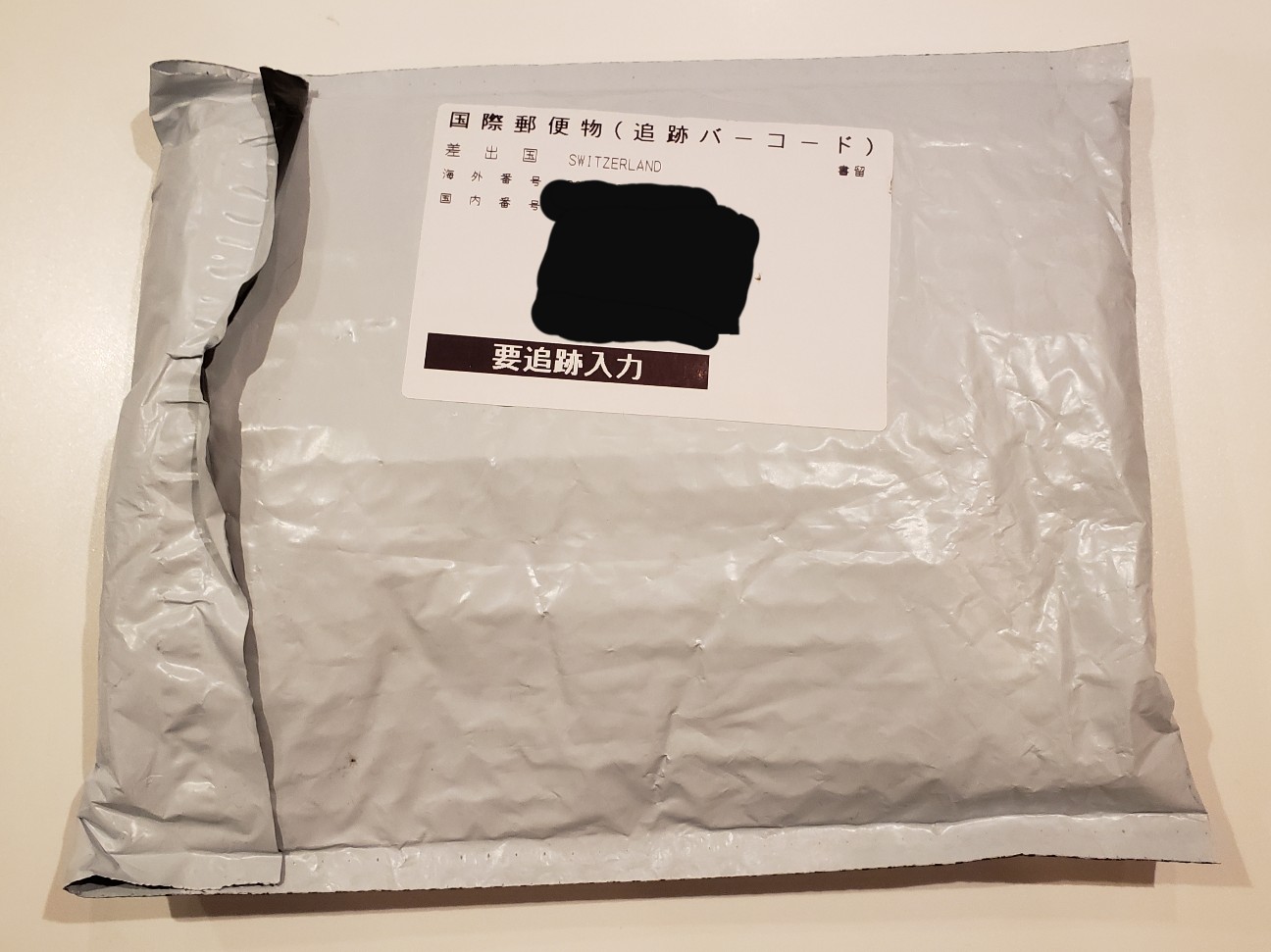
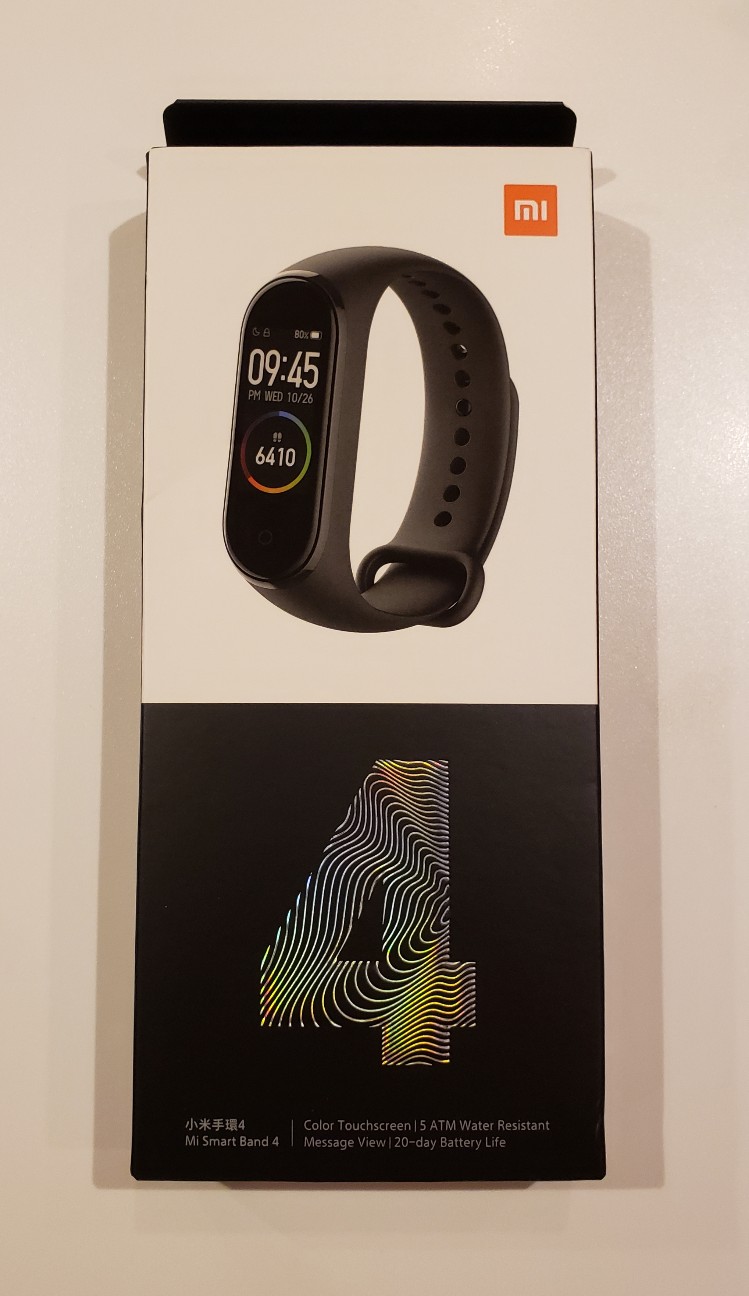
写真の通り、奇跡的に箱の変形は殆どありませんでした。
左側の写真を拡大していただけるとわかると思いますが、どうやらスイス経由で送られてきたようです。(いくら最安ルートとはいえどんだけ遠回りなの…)
開封!
内容物のチェック

箱の中身は至ってシンプルで、Mi Band 4 本体・専用充電器(USB-A)・多言語対応(日本語はナシ)の説明書が入っていました。
グローバル版は技適アリ→日本国内でも展開予定?

なお、日本ではまだ販売されていませんが、グローバル版はしっかり技適も通っているようです。一つ前のモデルは日本で正式販売されていたので、こちらのモデルもゆくゆくは日本で販売するつもりなのでしょう。絶対とは言い切れませんが、個人輸入が心配な方は国内での正式販売を待ってみてもいいかもしれません。
簡単なスペック
- 重さは22.1g
- ディスプレイは0.95インチでカラー有機EL(AMOLED)
- Bluetooth 5.0 に対応
- 3軸加速度センサーと3軸ジャイロセンサーを搭載
- 5気圧防水
- IOS 9 以降 及び Android 4.4以降のスマートフォンに対応
さらに詳細なスペックは、英語になってしまいますがこちらのリンク(Xiaomiのホームページ)から御覧ください。
https://www.mi.com/global/mi-smart-band-4/specs/
触ってみてすぐに気づいた点・第一印象
安物感が一切ない


画面のベゼルがシームレスでゴテゴテした感じがなく配色や丸みを帯びたフォルムを含め非常に統一感のある外観です。
角度によっては多少ベゼルが見えることもありますが普段は全く気になりません。
シンプルで直感的なUI
ソフトウェアがよくできていて操作性は非常にいいです。
タッチガラスがトゥルントゥルン
画面が非常にトゥルトゥルで、指の引っ掛かりが一切なくストレスフリーです。
軽い
20gちょいということもあって非常に軽いです。一日中つけてても全く苦にならないです。ここが少し大きくて重い、普通のスマートウォッチにはない強みだと思います。
画面が想像以上にに明るい
画面の明るさは5段階で調節でき、想像以上に明るいです。私は5段階中の4で常用しています。明るさの自動調節がないのは少々残念ですが4000円にそこまで求めるのは酷かもしれませんね笑。
試しに曇り空の下で使ってみましたが視認性は抜群でした。真夏の炎天下だとまた変わってくるとは思いますが…(汗)。これについては使ってみて追記します。
いい製品の予感
まだ使用し始めて間もないですが、これは非常に良い製品だと感じました。
最初にも書いてあるとおり一、二週間使用して詳細のレビューを上げようと思っているのでよければそちらの方もご覧になってください。
また、Xiaomi製ウェアラブル端末とスマホをリンクさせるための純正アプリ Mi Fit についても個別で記事を書こうと思っています。
閲覧ありがとうございました。
【速報】AMD モンスター級16コアの Ryzen 9 3950X 発表
Ryzen 9 3950X

世界初のメインストリーム16コアCPU

スペック

- 16コア 32スレッド
- ベースクロック 3.5GHz
- ブーストクロック 4.7GHz
- TDP105w
価格と発売日
Ryzen 9 3950Xの希望小売価格は $749
発売は9月だそうです。
【速報】Radeon RX5700シリーズ 発表 スペック・性能・価格を簡単まとめ
RX5700シリーズ リファレンスモデルのデザイン

Radeon RX5700 XT



Radeon RX5700


価格と発売日

RX5700XT が希望小売価格 $449
RX5700 が希望小売価格 $379
国内の販売価格はそれぞれ52000円と45000円くらいでしょうか?
発売日は7月7日の七夕です。
楽しみですね!
MSI RTX2060 AERO ITX を開封&実機レビュー
ドスパラ大須店の特大セール
大須では毎年初春に 無茶売り祭というものが開催されます。
ドスパラ大須店でもそれに合わせて、セールを開催していました。
そのセールうちの一つに30000円以上のグラフィックボード購入で購入金額から5000円引きというのをやっていました。
コレは買うしかないっ!ということで大須に行って
こちらのRTX2060を購入しました。
セール割引で購入金額はおおよそ36500円です。LINEPAYの還元なども併用したので実際は更に安く購入しています。
超小型 RTX 2060
簡単なスペック
- GPU RTX2060
- VRAM GDDR6 6GB
- ブーストクロック 1710mhz
- メモリバス幅 192bit
- TDP 160W
- 補助電源 8ピンx1
- カード長 175mm
- 重量 457g
- 映像出力端子 DPx3 HDMIx1

ショート基盤を採用しているためカードの長さは175mmと超短く、MiniITXケースにも収まります。重量も457gと非常に軽く、PCIeスロットへの負荷も少なくて済みます。
開封

付属品は特になく、至ってシンプルな内容物でした。それにしては箱が大きすぎる気がしますが…
他の製品と箱を統一してコストを抑えているのかもしれません。

裏面(基板側)には、MSIロゴが描かれた黒色のアルミ製のバックプレートが付いています。落ち着いたデザインで結構カッコいいです。
基盤が丸出しなのは見た目的に嫌で、バックプレートが要る人なのでこのグラボにしたっていうのもあります。(当時のバックプレート付き2060の中では最安)

端子上部の排気口はDVI端子がないモデルなのでかなり広く取られています。内排気モデルですが、外にもしっかり排気してくれます。
ベンチマーク
3Dmark TimeSpy を計測しました。
CPUはRyzen 5 1600 @3.85GHz
RAMは 2933 8GBx2 です。
室温が27℃くらいとちょっと高めなので、GPU温度も少し高めに出ていると思います。
MSIの 純正オーバークロック・チューニングツール AfterBurner でメモリクロックや電力制限を変えた際の結果も載せておきます。
デフォルト設定でのベンチとHWmonitor


HWmonitorはどの数値も一番右がベンチ実行中の最大値を表しています。
デフォルト設定だと、GPUクロックは2000mhz近くまで上がります。場合によっては2000mhzを超えることもあります。
VRAMだけ +750mhz OC 時のベンチ

VRAM +750mhz OC & 電力制限を88%に設定時のベンチとHWmonitor


現在の私の常用設定がこれです。
電力制限をかけていますが、体感での性能差はほぼない上に最大温度が4℃も下がっています。
私は Full HD 60FPS 環境なのでこの設定でも十分です。
冷却性能・静音性
シングルファンだけど冷却性能は大丈夫かな?と心配される方は多いでしょうし、実際私もその一人でした。
でもファンの口径が10cmと、平均的なグラボのファンより少し大きめということもあってか、冷却性能は想像以上に高かったです。
ベンチ時の最大温度からも分かる通り気温が27℃前後でこの結果なのでシングルファンにしてはなかなか優秀だと思います。
より長時間の負荷がかかる実ゲーム時でも、最高で70℃台前半で収まっていました。
使っていて分かったのですが、このGPUの冷却ファンは2000RPMくらいから音が大きくなります。2000RPMまではケースファンの音のほうが大きいくらいには静かです。
デフォルト設定では、すぐにファン回転数が2000RPMを超えてしまうので、70℃前半くらいまでは2000RPMにならないように Afterburner で設定することをおすすめします。
私の場合、ファン回転数の調整の加えて、上記の常用設定の通り電力制限をかけてより発熱を抑えた運用をしています。
144FPSモニターや4Kモニターなどを使用していない限りは、性能もそこまで大きく変化しないのでオススメです。
閲覧ありがとうございました。
自作PCその11:高校生が、スケスケケースとRGBパーツ をふんだんに使って魅せるコスパゲーミングパソコン作り
マザボのせいでRGBに興味が出る
たまたまツクモで安くなっていたという理由でこちらのマザーボードを購入したのですが…
www.xn--l8jta4b1a8h2fokxk7gx184aeqxg.xyz
なにせこいつメッチャ光るんです!!
IOパネルのカバー・オーディオチップのカバー・チップセットヒートシンクの合計3ヶ所を虹色に光らせられるので、とりあえず虹色に光らせていたらだんだんRGBなパソコンを組みたくなってしまいました。そんなところにお金かけるつもり無かったのに笑
現在の簡単なパソコン構成
- CPU:Ryzen 5 1600
- GPU:RTX2060
- RAM:16GB
- M/B:X370
今回追加で購入したPCパーツ
簡易水冷クーラー GAMDIAS CHIONE M1A 240R
リングARGB 140mm ファン GAMDIAS AEOLUS M1 1403R
(こちらは3個セットの140mm ARGBケースファンです)
PCケース Thermaltake VIEW 37
※それぞれの詳細記事を別途作成予定
激安ジャンクケースから換装
ドスパラで展示ジャンクで購入したSharkoon製のケースから丸っと換装です。

簡易水冷クーラーを初めて搭載したというのもあり、組み換えに手こずりましたが、3時間強でようやく換装が完了しました。
そしてついに…
超かっこいいパソコンが完成



キラッキラで思い通りのパソコンが組めて大満足!!
ホントにいたるところがカラフルに光ります笑。次はRGBメモリでも買おうかな?その前にzen2を買うと思いますけどね笑
パソコンの温度が凄く下がった
今回顕著な変化が見られたのはのはPCの温度です。
以前までのケースは安物の窒息ケースだった上にケースファンも付属のものをそのまま使っていたので、エアフローが最悪でした。
変更後は高負荷時のGPU温度が10℃以上も下がりました。GPUの温度上昇も非常に緩やかになりました。
また、CPUクーラーも今まで付属の Wraith Spire だったのを240mm簡易水冷に変更したので、とても良く冷えるようになりました。ファンノイズも今まで3000rpm近くで回っていたものが1000rpmくらいになったのでとても静かになりました。
ただ、簡易水冷にしたこともあってVRMが少し熱いなと感じました。心配な方はトップフロー型の空冷もしくは、エアフローをしっかりすることをおすすめします。
閲覧ありがとうございました。
ちょっと記事が物足りない気がしますがパーツごとのレビューは別記事を書きますのでお待ち下さい!
Android P(9)Samsung Internet の仕様変更と使い方を解説
私の Galaxy S9 を Android9 にアップデートした際、愛用している Samsung Internet アプリにもいくつか変更があったのでまとめてみました。
One UI を取り入れた 新バージョン
ボタン配置の大幅変更
One UIでは全体的に片手操作を意識したデザインを取り入れています。Samsung Internet も片手操作がしやすくなるような変更がいくつかされました。
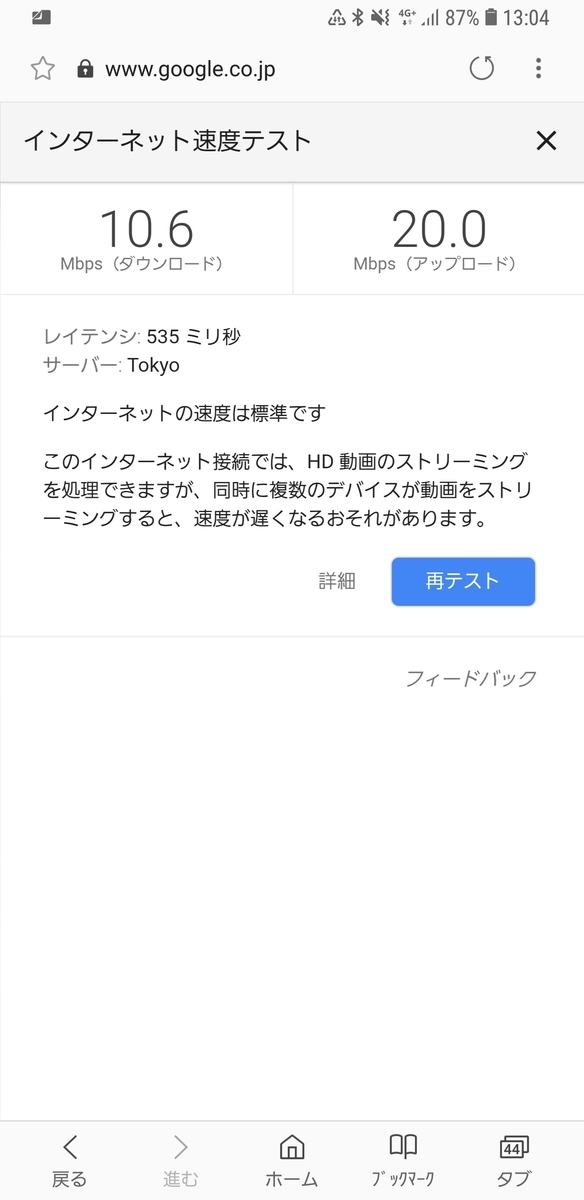
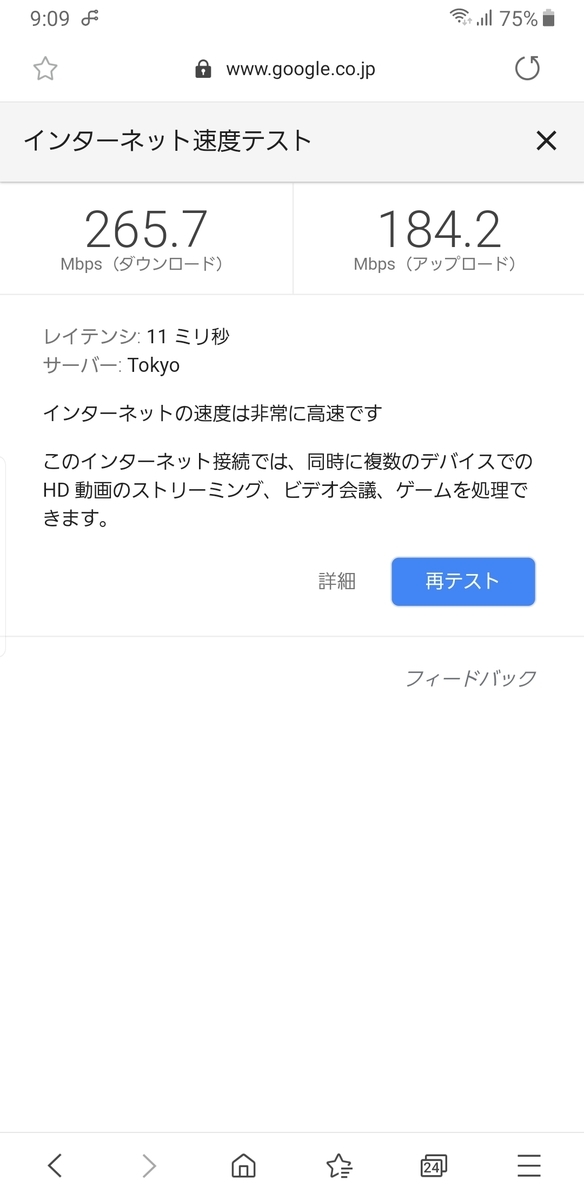
今までツールは右上の"︙"ボタンを押すことで展開できていましたが、アップデート後は片手でもタップしやすい右手の親指が届く位置、右下の"≡"ボタンで開ける様になりました。
ツールメニューも面積が広くなりすべてのボタンにアイコンが追加されたので、何のボタンかがパッと見でわかりやすくなりました。
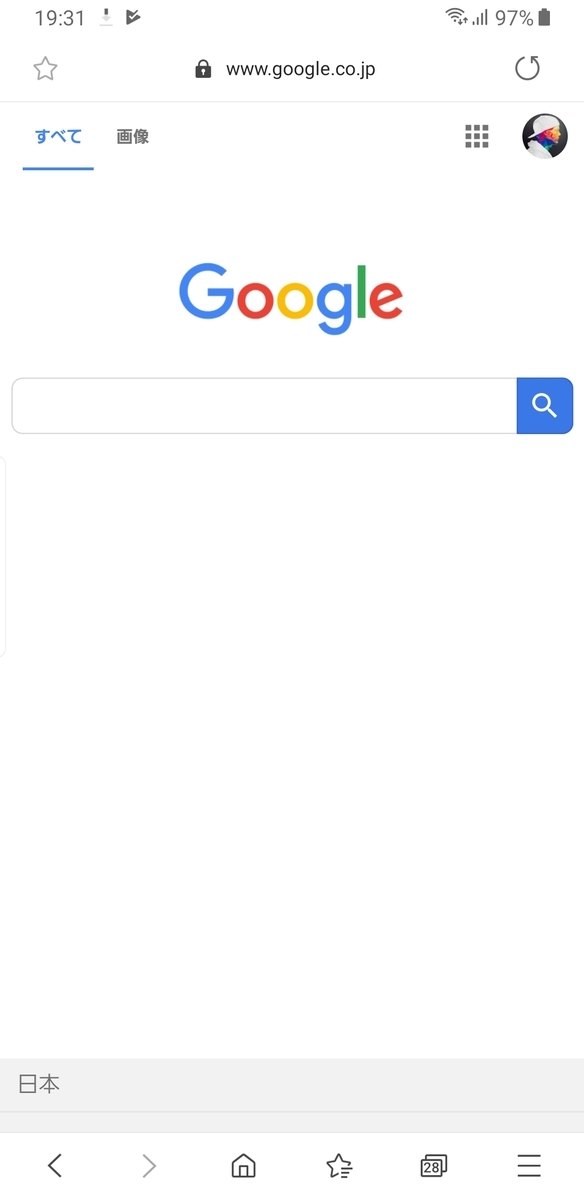
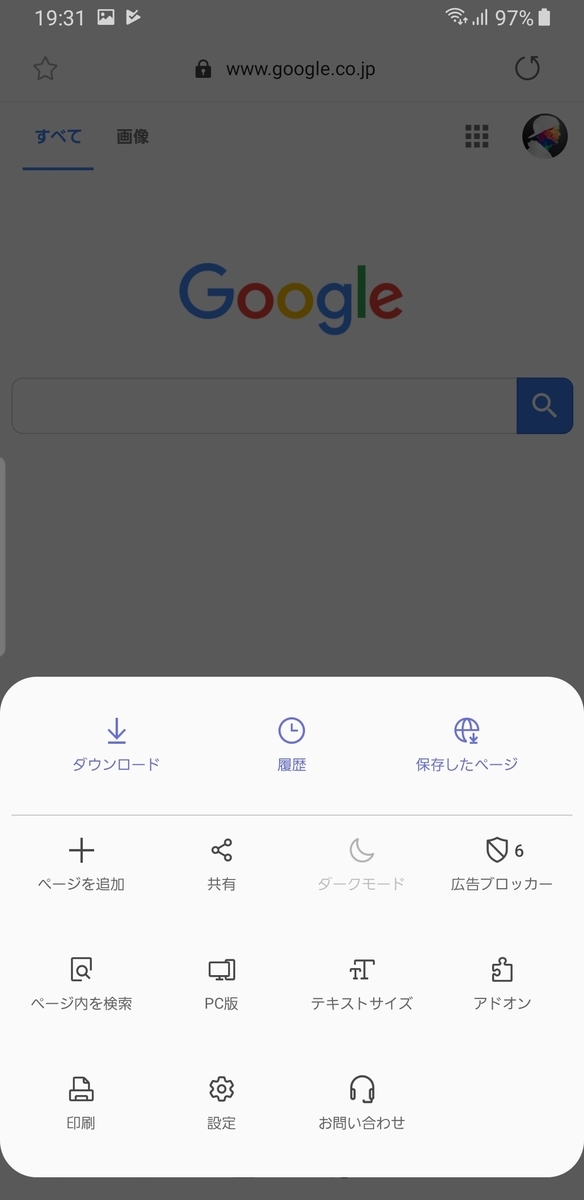
また、下部のボタンそれぞれにかかれていた文字が消去されてその分ボタン用のスペースを小さくして、以前よりサイトの領域を広く取れるようになりました。
ナイトモード(ダークテーマ)
ナイトモードはAndroid9からOS自体に追加された機能で、ワンクリックで黒基調のテーマにすることができます。
Samsung Internet もナイトモードに対応しています。
ナイトモードはサイトの背景まで真っ黒になってしまうので、閲覧するサイトによってはどうしても見にくくなってしまうことがあると思います。なので、ライトモードといってナイトモードを有効にしつつサイトだけ通常の表示にする機能があります。
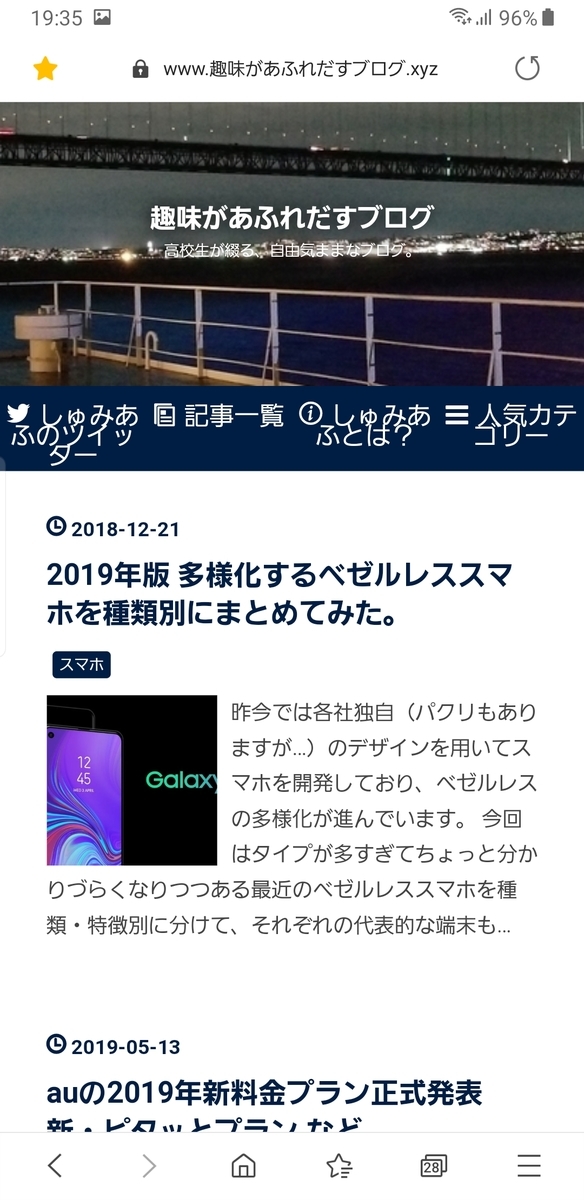
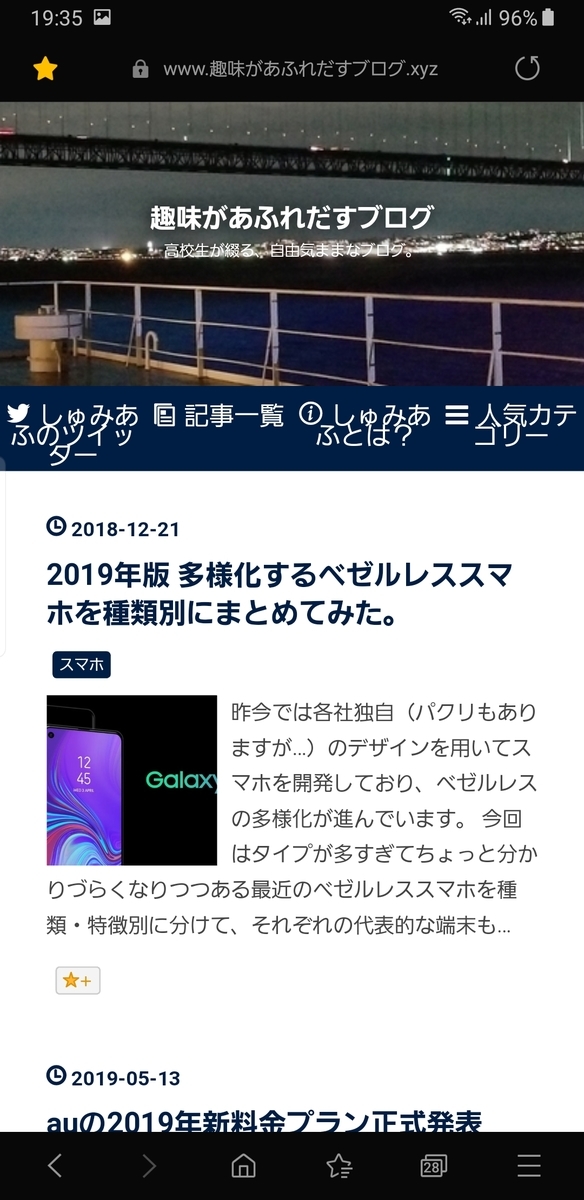
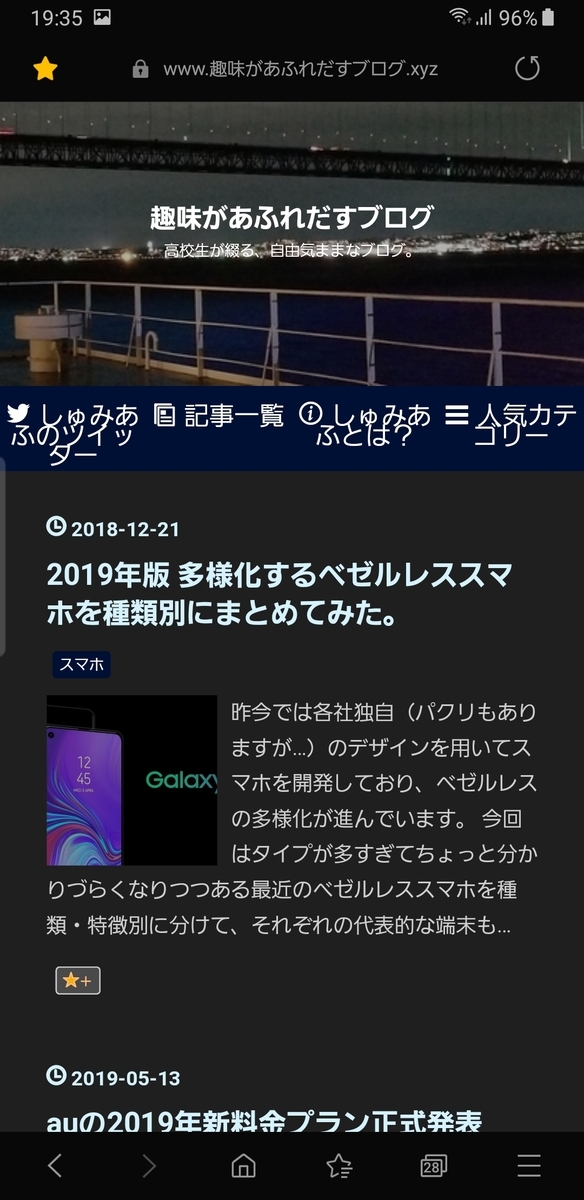
このような感じで、ライトモードをONにするとサイトの色はそのままにツールバーなどのサイト以外の部分だけをナイトモードに変えることができます。
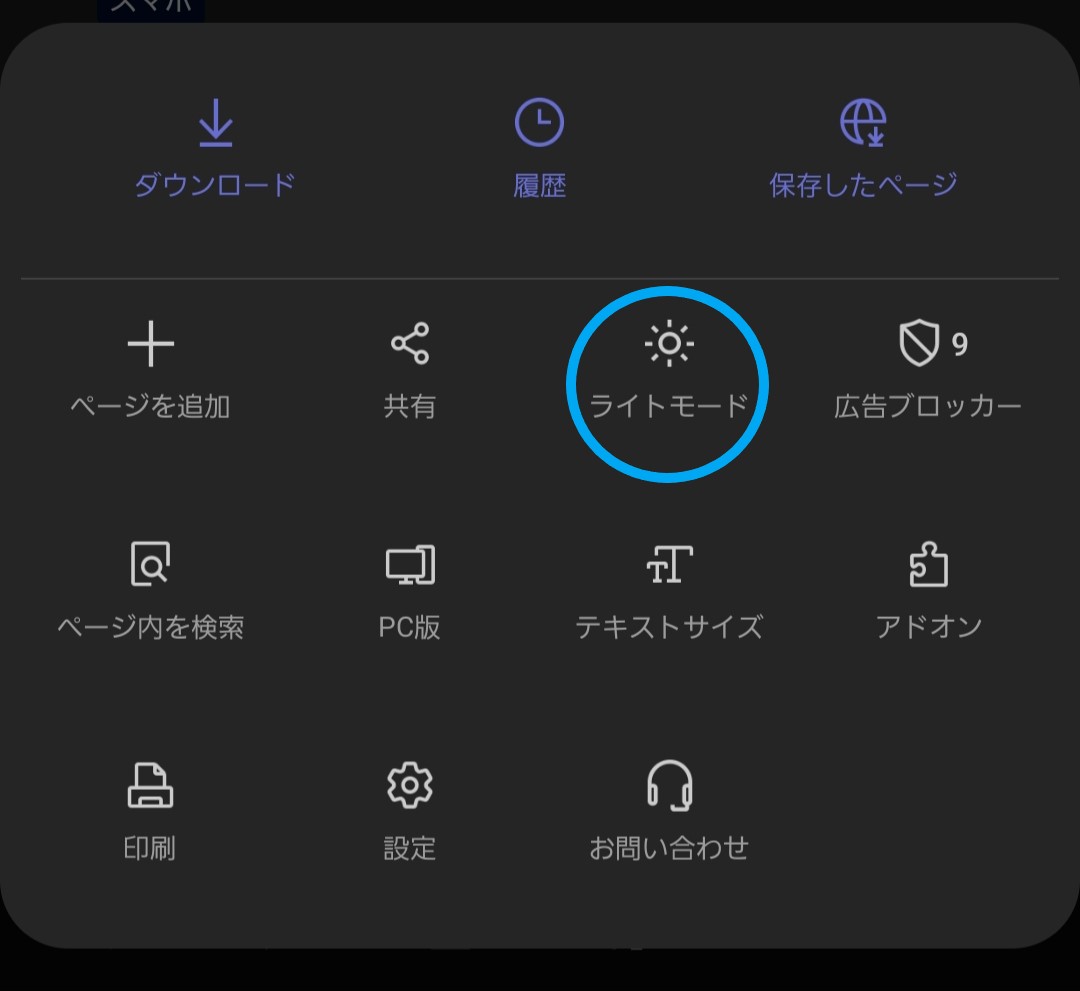
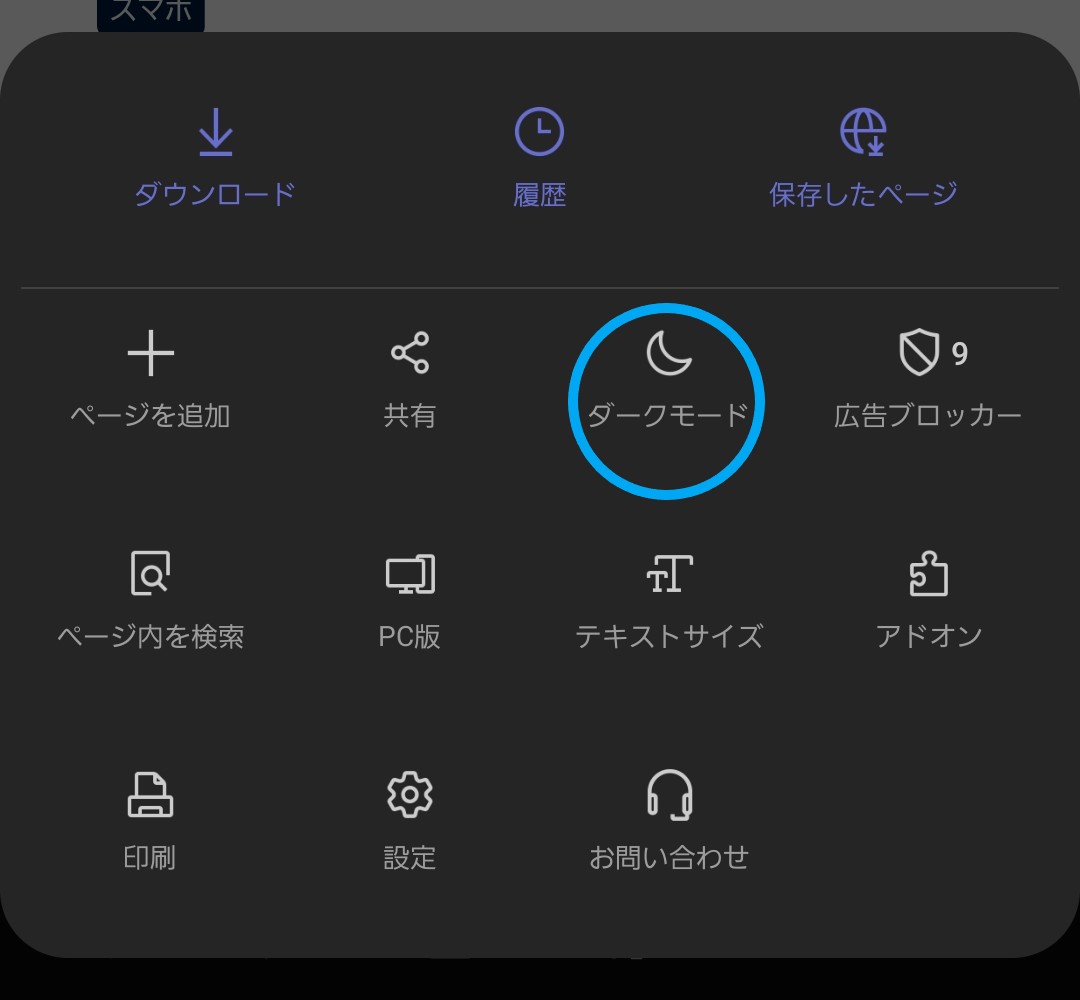
ナイトモードになっている状態で、水色の丸で囲ったところを押すと、ライトモードと通常のナイトモード(ダークモード)の切り替えができます。
このような使いやすさへの細かい配慮はありがたいです。
広告ブロッカーの一時停止ができなくなった。
私が、アップデート後の変更点の中で一番不便になったと感じる点でもあります。
画像がなくて申し訳ないのですが、アップデート前は右上のツールボタンを押すとツール一覧の中に"広告ブロッカーの一時停止"という項目があり、それをクリックして再読込すると一時的に広告ブロックを停止して、サイトを閲覧することができていました。
一時停止の何がそんなに便利かというと、広告ブロックを停止してから新たにサイトの読み込みが入ると、自動で広告ブロックがONになるところでした。
現在でも、特に大手企業のホームページなど、複雑なスクリプトが大量に埋め込まれているようなサイトは、正常に表示されないことが多々あります。そんなときに簡単に広告ブロックを一時停止できるのがすごく便利でした。
しかし、今回のアップデートでこの項目は廃止されてしまいました。
今までワンクリックでできていたのに、OFFもONも広告ブロックの設定を都度開らかなければ行けないので面倒で非常に残念です。
閲覧ありがとうございました
他にも気づいた変更点があったら更新します。
また、コメントでご指摘等いただけると大変ありがたいです。
Galaxy のAndroid9アップデート解説はこちらの記事を御覧ください
www.xn--l8jta4b1a8h2fokxk7gx184aeqxg.xyz
www.xn--l8jta4b1a8h2fokxk7gx184aeqxg.xyz
auの2019年新料金プラン正式発表 新・ピタッとプラン など
新auピタッとプラン
6/1から 家族でまとめて契約で、通信量が~1GBの場合が永年月額1980円
- ~1GB 月額1980円
- ~4GB 月額2980円
- ~7GB 月額4480円
いずれも永年の金額
家族割プラス
家族3人以上契約で、一人あたり1000円割引
家族割プラスの適用範囲は同一住所の家族及び離れて暮らす50歳以上の家族
6/1~ 家族割プラススタートキャンペーン 人数にかかわらず最安価格に割引
10/1~通常の家族割プラス
auフラットプラン7プラス
7GB が 永年月額3480円
2019年秋以降、大手SNSサービスがカウントフリー
auデータMAXプラン
月額6980円でデータ利用上限なし (~9月末 スタートキャンペーン半年間5980円)
(いずれの月額料金も、2年契約と家族割とauスマートバリュー適応時の最安の金額です。)

※情報に誤りがある場合がございますご了承ください
Ocean Ganarator 使い方と特徴の解説
水力発電機の大規模バージョン Ocean Ganarator

(側面に2ヶ所黒い四角のテクスチャが描かれていますが、電気の出力はどの面からでもできるので、おそらくただの飾りであまり意味はないと思います。)
作り方
必要なアイテム
水力発電機 x1
精錬鉄 x1
合金プレート x2
Turbine Blade x2
レシピ

特徴
発電するには海レベルの水が必要
この発電機は、最大で自身の1ブロック上を中心とする31x31x31の範囲の水を検知して発電します。リソースは不要です。
発電が大規模なため発電量の更新に非常に時間がかかる。
約30000ブロックもの水が発電量を左右するため、発電量の増減は 6000tick (5分) 毎に行われます。
発電中は側面に青い波のようなテクスチャ

Wave Ganarator と同じように、発電中は側面にこのようなテクスチャが表示されます。
安定稼働には最低でも深さ30ブロックくらいは必要
試しに使ってみましたが、深さが30を切るぐらいだと発電量が大幅に減ってしまいますので余裕を持って深さ32以上の広大な海の底に設置しましょう。
スペック表上は出力 0~100 EU/t となっていましたが、実際は最高で 122 EU/t まで出るようです。また、リソース不要の発電機(風力発電など)は同じ条件下でも発電量が上下し不安定なものも多いですが、こちらの発電機はそれらとは異なり安定した電力供給を行うことができます。
設置場所は限られますがコスパは非常にいいです。
海底の地下に拠点を作るのも悪くないかもしれないですね。
障害物はそこまで気にしなくてもいい
先程も挙げたように非常に大規模な発電を行うため、多少近くに障害物があるくらいでは発電量には影響しません。
海が近い方は使うべき
リソース不要&このコストでこの性能は驚異的です。
海が近くにあるなら使えと言わざるを得ません笑。
閲覧ありがとうございました。
なんと!ツクモ決算セールで MSI X370 GAMING M7 ACK を10000円で購入
ツクモの本決算セール
名古屋のツクモで2/28に決算セールがやってるという情報がツイッターで流れてきたので、ふらっと立ち寄りました。
すると、お店に入ってすぐのところに在庫処分セールの特設商品棚がありました。おっと思ってそこを見てみると、X370やB350などRyzen旧世代マザボがズラリ。(確かZ390もおいてありました)どれもだいたい6000円~10000円で売られていました。
在庫処分ということで、一部開封品もありましたがほぼ新品ばかり。
そしてこれらの中でも一際目を引いたのが、ASRock X370 Taichi と MSI X370 GAMING M7 ACK です。(どちらも割とハイエンドってのもそうですが、私がWIFIほしいっていうのが惹かれた理由としてはでかいです)
なんとどちらも税抜き9980円で売られていました。(゚∇゚ ;)エッ!? 信じられない価格ですよね笑
なにせ、その傍らで中古の X370 Taichi が12800円で売られてるんですから笑
Taichiと M7 ACK で悩む
個人的にASRock推しなのでTaichiがほしいと思っていたのですが、GAMING M7はTaichiより
- 半年くらい遅く発売されていて、
- 更にいたるところが光り、
- 巨大なM.2ヒートシンクもあり、
- Killer製LANカードが別でついてきて汎用性が高い
ということで後者の方が優位性に分があったのでこちらを購入してしまいました。
いきなり MSI GAMING M7 ACK 開封



付属品は、SATAケーブル4本とドライバDVD、Killer 1535 Wifiキット(他のマザーでも使用可)、SLIブリッジ、金属製MSIステッカー、スポンジ付きIOパネルとあとは説明書類といったところでしょうか。
さすが、定価3万ということで作りがしっかりしています。もちろんIOパネルもスポンジ付き。
次回以降の記事で組み付け後の様子や使用感などをレビューしたいと思います。
【詳細】Galaxy S9 Android P (9.0) アップデート後使っていて便利と感じた新機能・変更点
- Always On Display
- シンプルさスタイリッシュさを追求した新UI "One UI"
- Samsung Internet Browser
- ギャラリー
- 履歴画面
- ゲームツール
- 総括
- 追記 不具合のその後について
Always On Display
充電中に詳細情報(充電ステータス)が表示されるように

上の写真は Always On Display(以下AOD)の写真ではありませんが、充電中にAODを表示させると、画面中央下部、充電端子のすぐ上にこれと同じものが表示されるようになりました。
充電ステータスがすぐに確認できるので、地味にありがたいです笑
AODからの明るさ調整機能拡張
今までAODの明るさ調節を自動にしたいときは、本体設定から変更する必要がありましたが、アップデート後は明るさの手動調節に加えて、自動⇔手動間の切り替えもAOD上で直接切り替えができるようになりました。
これで、わざわざ設定画面に行かなくてもすぐに明るさ調節を切り替えられます。私は結構頻繁に明るさをいじるのでありがたいです。
シンプルさスタイリッシュさを追求した新UI "One UI"
純正アプリが Android P らしい シンプルデザインに統一
- 設定
- ギャラリー
- Galaxyクラウド
- Galaxy Pass
- リマインダー
- 時計
- Galaxy Notes
- 連絡先
他にも Samsung Internet Browser の設定画面など…
上記のアプリはすべて、One UI デザインに統一されました。
例として、設定のアプリのスクリーンショットで説明します。
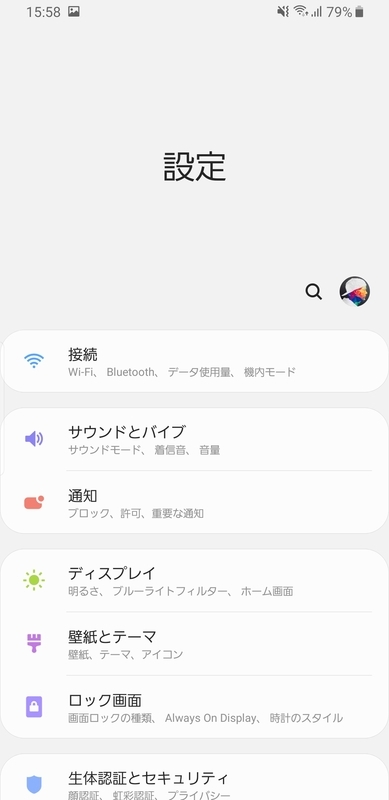
デザインは白ベースで非常にシンプルです。また、角が取れて丸くなっています。
UIの挙動についてですが、まず One UI のアプリは上の写真のように起動直後はほぼ下半分に項目が降りてきている状態になります。これにより、上の方の"接続"設定や検索ボタンなどに指が届きやすくになりました。そして上半分にはアプリ名(アプリによってはステータスやショートカットも)が大きな文字で表示されます。

一度上にスワイプするとこんな感じで設定の項目が全画面で表示されて、アプリ名は左上に縮小されます。(アプリによって消える)
この状態で一番上までスクロールしてからもう一度下にスワイプすると再度表示を下半分に寄せることができます。
片手での操作性向上
上にも書きましたが、最近の画面比率18:9の縦長画面化で、画面の上の方に指が届きづらくなって来ているのを考慮して様々なところで指が届きやすくなるようにUIが調節されています。
ナイトモード(ダークテーマ)をUIレベルでサポート
夜や暗めの部屋での視認性が向上や目への刺激を抑制に加え、液晶とは違い、自発光式である有機ELディスプレイを採用しているスマホは、表示が黒い部分が発光しないため消費電力も抑えられるということで話題になって各社導入を進めている"ダークテーマ"が Galaxy S9 でもついにサポートされました。
ナイトモードが適用されるのは通知バー、Samsung Browser、ステータスバー、ナビゲーションバー(ボタンモード時)と先述の One UI に対応した純正のアプリたちです。
通知バーから切り替え
通知バーに月アイコンのナイトモード切り替えボタンが追加されているので、それをタップすることでナイトモードの ON OFF の切り替えができます。

ナイトモードをオンにすると背景が黒に変わります。

先程の One UI の例として載せたスクリーンショットと比較してみました。
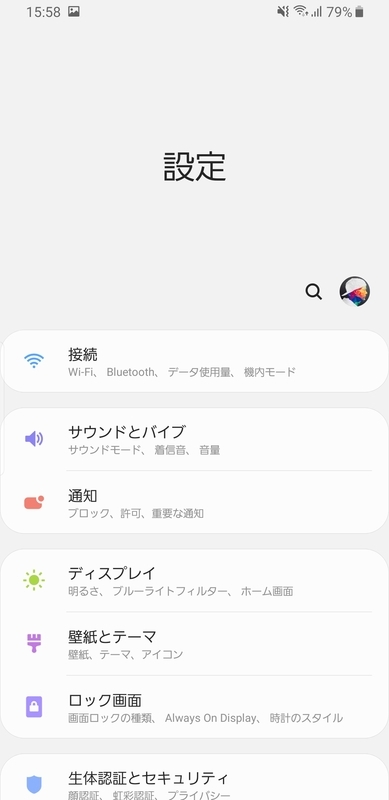
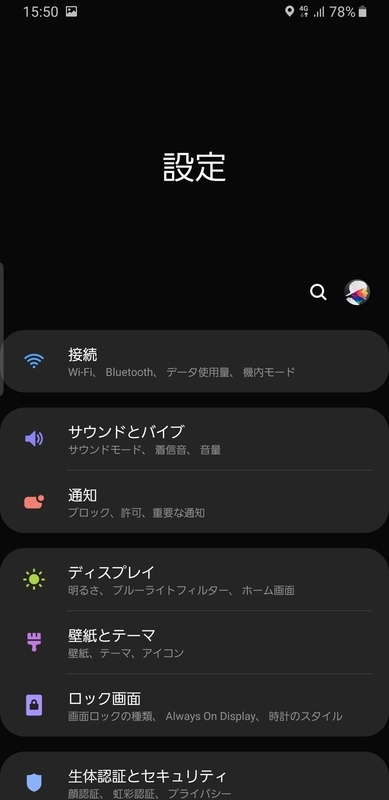
背景と字の色だけが反転しているのがわかると思います。One UI ははじめからナイトモードに合わせてデザインされているので、スムーズに切り替えられ視認性やデザインを損なうこともありません。
Samsung Internet Browser
こちらの機能変更については別記事投稿予定です。ナイトモードの挙動も他のアプリとは異なるのでこちらの記事で説明します。
www.xn--l8jta4b1a8h2fokxk7gx184aeqxg.xyz
私的には使いやすくなったかは五分五分です。便利になったと思うこともあれば、前のほうが良かったなと思うこともある感じでした。
ギャラリー
ギャラリーを公開するのには抵抗があるので、画像での説明は割愛させてください笑
変更点を端的に説明すると、アルバムを一覧表示させたときの表紙画像を変更したり、アルバムをホーム画面のアプリのように、フォルダを作ってグループ化できるようになりました。
履歴画面
タイトル詐欺になってしまいますが、こちらの変更点は正直微妙でした。

以前までのようにアプリ一覧が縦に重なるような感じではなく、横に並ぶような配置になりました。使いやすいかどうかには、個人差が大きいと思います。特にたくさんアプリを起動していると、カードが横に広く並んでしまうのでアクセス性が低くなったと感じることもあります。
そのため私は以前の方が少し使いやすかったかなと感じてはいますが、以前のように重なっていないことで、一つ一つのカードは見やすくなっているので、メリットありデメリットもありといった感じで改悪だとも思っていません。慣れの問題ですかね笑
また、下の方にはよく使うアプリが表示されるようになりました。"よく使われる"の基準はよくわかりませんが、取り敢えず使用頻度が高めなアプリが5つ表示されるようです。

アプリカードの中央上部にあるアプリアイコンをタップすると詳細メニューが表示される仕様になりました。
アップデート前は履歴ボタン長押しで分割画面(2つのアプリを上下に分けて開く機能)にできていましたが、アップデート後はこの詳細メニューからしか分割画面にできなくなったので少し不便に感じています。
履歴ダブルクリックで一つ前のアプリに戻る機能はちゃんと残っています。
ゲームツール
大幅な仕様変更

ナビゲーションバーの仕様変更に伴って、ゲーム中の Game Tool の起動は通知からになりました。ゲーム中は通知バーにこれが常駐するようになりました。消すことはできないっぽいです。

さっきの通知をタップすることでゲームツールが起動できました。
ゲーム中の音量の表示がシンプルに

ゲーム中の音量表示が非常に小さくシンプルになり、画面表示と干渉しにくくなりました。
ちなみにゲーム起動中はメディア音量の調節しかできません。
クラロワをガッツリやってます。こちらのクラン(=゚∇゚)ボーのリーダーやってますので、もし興味があればぜひ来てください笑
総括
海外では今回のアップデートはなかなか好評だったみたいですが、私の感想はちょっと微妙かなと言う感じです。ナイトモードに魅力を感じる方にはおすすめできますが、総じて見たときに積極的におすすめできるかと言われると疑問符がついてしまう内容でした。アップデートするかしないかは好みで決めるのがいいと思います。(基本的に戻すことは不可能なのでご注意を)
ただし、今回のアップデートで使いづらくなった(と個人的に思っている)全画面表示時の仕様変更や分割画面へのショートカット廃止部分は、全てナビゲーションバーにスワイプ操作を導入したことが原因な気がします。(私はそれ自体も改悪だと思っています)
Android 9 自体の方針なので仕方ないですがこれらに関しては是非もとに戻って欲しいです。(切実)
これらを抜きにして考えれば今回のアップデートはなかなか良かったのではないかとも思います。
こちらの記事にある通り、私の個体ではフリーズなどの不具合も見受けられるのでアップデートは自己責任という形でお願いします。
www.xn--l8jta4b1a8h2fokxk7gx184aeqxg.xyz
これらに加えて、カメラにも大きな変更がいくつかありましたが、余裕があればそちらも別記事にまとめたいと思います。
追記 不具合のその後について
2019年10月現在、不具合に関してはだいぶ落ち着いているので、アップデートをしても問題はないかと思います。ただ何があるかはわからないので、一応自己責任ということでお願いします。
www.xn--l8jta4b1a8h2fokxk7gx184aeqxg.xyz
Slag Ganarator 使い方と特徴の解説
火力発電機の上位互換 Slag Ganarator

Slug Ganarator は、純粋な火力発電機の上位互換です。
今回は、その使い方と特徴を解説したいと思います。
作り方
必要なアイテム
- 火力発電機x1
- Recycler x1
- Advanced Machine Block x1
- 合金プレート x6
レシピ

特徴

火力発電機より高効率&高出力
使える燃料などの基本的な仕様は火力発電機と同じです。
出力は12.5EU/tで燃料の燃焼時間は火力発電機と同じなので、火力発電機よりも25%高出力で低燃費です。
本体内に蓄えられる電気量は8000EUです。
副産物のスクラップ
また、燃焼中はスクラップを4秒から12秒の間隔でランダムに生成します。
生成されたスクラップは下にホッパー、または天面以外に Buildcraft の木パイプを付けて搬出することもできます。
なので、木炭やブレイズロッドを安定供給する環境を整えれば、非力ではありますが、物質製造機を動かす事もできます。
スクラップの燃焼効率が極めて悪い
本来は燃料として使えなくもないスクラップですが、おそらくはバランスの問題で、Slag Ganarator でスクラップを燃料にすると本来の燃焼時間の10分の1以下になります。事実上使用不可ですね。
閲覧ありがとうございました。
マターの上位互換? プラズマセルをPlasmafierで作る
ブログ移転しました!
一番下のリンクが切れてしまっていて申し訳ありませんでした。
こちらのリンクから新しいブログに飛んでいただけるとありがたいです!
最上位機械用中間素材 プラズマセル
Ic2 classic 内で最上位の機械たちを作るためには中間素材プラズマセルが必要です。
今回はプラズマセルの作り方を紹介します。
プラズマセル製造機 Plasmafier

プラズマセルを作るためには、まずPlasmafierを作る必要があります。Plasmafierは大量の電力とマターを使用してプラズマを生成する、プラズマセル製造専用の機械です。
作り方
作成に必要なアイテム
Induction Furnace(誘導加熱炉)x1
イリジウムブロックx4
強化ガラスx4
レシピ

特徴
最大対応電圧はEV(超高圧)で最大2048EU/tの電力を受け入れることができます。
また、本体内に5120000EUの電力を貯蔵することができ、蓄電分の電力を使用した場合最大で10240EU/tの電力を消費します。
本体内にはセル10個分のプラズマを蓄えておくことができます。
使い方
使用するには莫大な電力が必要です。そのためまずは、安定した電力供給ができるようにしましょう。最低でも、MFSUが一台フル稼働できるくらいの発電設備を整えましょう。
また、プラズマの生成にはマターも大量に消費します。こちらも、安定した生産ラインを整えておきましょう。

写真の通り左側にマターを入れて電力を供給するとプラズマの生成が開始されます。真ん中がプラズマタンクです。右側上部のスロットにセルを入れておくことで、自動でセルにプラズマを充填してプラズマセルを作成し、右下のスロットに排出してくれます。
セルひとつ分のプラズマを生成するのに、マター10個と10240000EUが必要です。
更に、2048EU/tの電力供給を行い最高効率で稼働しても、セルひとつ分のプラズマを生成するのには1000tick(50秒)かかります。
さすが、最上位中間素材。圧倒的なコストですね笑
次回以降、さらにプラズマ関係の機械の紹介を行っていきたいと思います。
閲覧ありがとうございました。